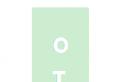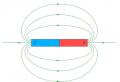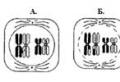L'ordinateur ne voit pas la carte mémoire sd, minisd, microsd. Où insérer la carte mémoire
Bonjour.
Aujourd'hui, l'un des types de médias les plus populaires est une clé USB. Et quoi qu'il en soit, l'ère des disques CD/DVD touche à sa fin. De plus, le prix d'un lecteur flash n'est que 3 à 4 fois plus élevé que le prix d'un disque DVD ! Certes, il y a un petit "mais" - il est beaucoup plus difficile de "casser" un disque qu'une clé USB ...
Bien que pas souvent, une situation désagréable se produit parfois avec les clés USB : vous retirez la carte flash microSD de votre téléphone ou appareil photo, l'insérez dans un ordinateur ou un ordinateur portable, mais il ne la voit pas. Les raisons peuvent être multiples : virus, erreurs logicielles, panne d'une clé USB, etc. Dans cet article, je voudrais arrêter sur les raisons les plus courantes d'invisibilité, ainsi que donner quelques conseils et recommandations sur ce qu'il faut faire dans de tels cas.
Types de cartes flash. La carte SD est-elle prise en charge par votre lecteur de carte ?
Ici, je voudrais m'attarder plus en détail. De nombreux utilisateurs confondent souvent certains types de cartes mémoire avec d'autres. Le fait est qu'il existe trois types de cartes flash SD : microSD, miniSD, SD.
Pourquoi les fabricants ont-ils fait cela ?
Juste manger différents appareils: par exemple un petit lecteur audio (ou un petit téléphone portable) et, par exemple, un appareil photo ou un appareil photographique. Celles. les appareils sont de taille complètement différente avec des exigences différentes pour la vitesse des cartes flash et la quantité d'informations. Pour cela, il existe plusieurs types de clés USB. Maintenant plus en détail sur chacun d'eux.
1.microSD
Taille : 11 mm x 15 mm.
Les cartes microSD Flash sont très appréciées pour les appareils portables : lecteurs, téléphones, tablettes. Grâce à la microSD, la mémoire des appareils répertoriés peut être augmentée d'un ordre de grandeur très rapidement !
Habituellement, lors de l'achat, un petit adaptateur est inclus avec eux, de sorte que ce lecteur flash puisse être connecté à la place d'une carte SD (à propos d'eux ci-dessous). Au fait, par exemple, pour connecter cette clé USB à un ordinateur portable, vous devez : insérer le micsroSD dans l'adaptateur, puis insérer l'adaptateur dans la fente SD sur le panneau avant/latéral de l'ordinateur portable.
2.miniSD
Taille : 21,5 mm x 20 mm.
Une fois les cartes populaires utilisées dans la technologie portable. Aujourd'hui, ils sont de moins en moins utilisés, principalement en raison de la popularité du format microSD.
3. SD
Taille : 32 mm x 24 mm.
Cartes flash : sdhc et sdxc.
Ces cartes sont principalement utilisées dans les appareils qui nécessitent une grande quantité de mémoire + grande vitesse... Par exemple, une caméra vidéo, un enregistreur vidéo dans une voiture, une caméra et d'autres appareils. Les cartes SD sont classées en plusieurs générations :
- SD 1 - de 8 Mo à 2 Go;
- SD 1.1 - jusqu'à 4 Go;
- SDHC - jusqu'à 32 Go;
- SDXC - jusqu'à 2 To.
Très les points importants lorsque vous travaillez avec des cartes SD !
1) En plus de la quantité de mémoire, la vitesse (plus précisément, la classe) est indiquée sur les cartes SD. Par exemple, dans les captures d'écran ci-dessus, la classe de carte est "10" - cela signifie que le taux de change avec une telle carte est d'au moins 10 Mo / s (pour plus de détails sur les classes : https://ru.wikipedia.org /wiki/Secure_Digital). Il est important de faire attention à la classe de vitesse de la carte flash requise pour votre appareil !
2) microSD en utilisant spécial. les adaptateurs (ils écrivent généralement un adaptateur (voir les captures d'écran ci-dessus)) peuvent être utilisés à la place des cartes SD ordinaires. Certes, il n'est pas recommandé de le faire toujours et partout (juste à cause de la vitesse d'échange d'informations).
3) Les lecteurs de carte SD sont rétrocompatibles : c'est-à-dire si vous prenez un lecteur SDHC, il lira les cartes SD de génération 1 et 1.1, mais ne pourra pas lire le SDXC. C'est pourquoi il est important de faire attention aux cartes que votre appareil peut lire.
Soit dit en passant, de nombreux ordinateurs portables "relativement anciens" ont des lecteurs de cartes intégrés qui ne sont pas capables de lire les nouveaux types de flash Cartes SDHC... La solution dans ce cas est assez simple : achetez un lecteur de carte connecté à un port USB ordinaire, d'ailleurs, il ressemble plus à une clé USB ordinaire. Prix d'émission : plusieurs centaines de roubles.
Lecteur de carte SDXC. Se connecte à un port USB 3.0.
La même lettre de lecteur est la raison de l'invisibilité des clés USB, des disques durs, des cartes mémoire !
Le fait est que si votre disque dur a une lettre de lecteur F: (par exemple) et que votre carte flash insérée a également F: - alors la carte flash ne sera pas affichée dans l'explorateur. Celles. vous irez sur "mon ordinateur" - et vous n'y verrez pas le lecteur flash !
Pour résoudre ce problème, vous devez vous rendre dans le panneau "Gestion des disques". Comment faire?
Sous Windows 8 : appuyez sur la combinaison Win + X, sélectionnez "gestion des disques".
Sous Windows 7/8 : appuyez sur la combinaison Win + R, entrez la commande " diskmgmt.msc ".
Ensuite, vous devriez voir une fenêtre dans laquelle tous les disques, lecteurs flash et autres périphériques connectés seront affichés. De plus, même les appareils qui ne sont pas formatés et qui ne sont pas visibles dans "mon ordinateur" seront affichés. Si votre carte mémoire figure sur cette liste, alors vous devez faire deux choses :
1. Changez sa lettre de lecteur en une lettre unique (pour ce faire, faites un clic droit sur le lecteur flash et sélectionnez l'opération de modification de la lettre dans le menu contextuel, voir capture d'écran ci-dessous);
2. Formatez la carte flash (si vous en avez une nouvelle ou si vous n'avez pas les données nécessaires. Attention, l'opération de formatage détruira toutes les données de la carte flash).
Changer la lettre du lecteur. Windows 8.
Le manque de pilotes est une raison courante pour laquelle l'ordinateur ne voit pas la carte SD !
Même si votre ordinateur / ordinateur portable est entièrement neuf et que vous l'avez ramené hier du magasin, cela ne garantit rien du tout. Le fait est que les vendeurs du magasin (ou leurs spécialistes qui préparent les marchandises à vendre) pourraient tout simplement avoir oublié d'installer les pilotes nécessaires, ou être tout simplement trop paresseux. Très probablement, vous avez reçu des disques (ou copiés sur votre disque dur) tous les pilotes et il vous suffit de les installer.
En général, il existe des programmes spéciaux qui peuvent analyser votre ordinateur (ou plutôt tous ses périphériques) et trouver les derniers pilotes pour chaque périphérique. J'ai déjà écrit sur ces utilitaires dans des messages précédents. Je ne donnerai ici que 2 liens :
- Logiciel de mise à jour du pilote : ;
- Rechercher et mettre à jour les pilotes :
Connexion d'une carte SD via USB à l'aide d'un appareil
Si l'ordinateur ne voit pas la carte SD elle-même, pourquoi ne pouvez-vous pas essayer d'insérer la carte SD dans un appareil (par exemple, un téléphone, un appareil photo, un appareil photo, etc.) et déjà la connecter au PC ? Pour être honnête, je sors rarement une carte flash des appareils, préférant y copier des photos et des vidéos, en les connectant à un ordinateur portable via un câble USB.
Avez-vous besoin de programmes spéciaux pour connecter votre téléphone à un PC ?
Les nouveaux systèmes d'exploitation, tels que Windows 7, 8, sont capables de fonctionner avec de nombreux appareils sans installer de logiciel supplémentaire. L'installation des pilotes et la configuration de l'appareil s'effectuent automatiquement lorsque l'appareil est connecté pour la première fois au port USB.
Pour chaque marque de téléphone/appareil photo il existe des utilitaires recommandés par le constructeur (voir le site du constructeur)...
1. Essayez de connecter la carte à un autre ordinateur et vérifiez si elle la reconnaît et la voit ;
2. Vérifiez votre ordinateur pour les virus (). Rarement, mais certains types de virus bloquent l'accès aux disques (y compris les lecteurs flash).
C'est tout pour aujourd'hui, bonne chance à tous !
Une carte mémoire ou simplement un lecteur flash est déjà entré de si près dans notre la vie quotidienne, qui n'est en aucun cas considéré comme un appareil à la mode. Désormais, les cartes flash remplacent pour nous les disques habituels, sans parler des disquettes, qui ne sont aujourd'hui que dans les musées en tant qu'exposition. L'expansion annuelle de la mémoire de la carte augmente sérieusement, et aujourd'hui, sur une minuscule puce, vous pouvez stocker presque tous les tenants et aboutissants des habitants de la planète, et ce n'est pas la limite. Malgré cette pertinence, les utilisateurs novices ne savent pas comment utiliser et où insérer une clé USB et Carte Micro SD... Voyons maintenant.
Un certain nombre d'anciens modèles et tous les nouveaux modèles d'ordinateurs portables sans exception sont équipés d'un emplacement spécial pour les cartes mémoire. Si vous n'avez qu'une carte MicroSD sans adaptateur ni adaptateur, vous devez l'acheter. Si votre carte mémoire n'est pas adaptée à l'emplacement prévu, c'est-à-dire en format microSD, puis insérez-le dans l'adaptateur, puis dirigez-le vers l'emplacement approprié. Habituellement, la prise n'est pas située sur le côté de l'ordinateur portable, mais en bas. Il ressemble à une fente étroite de 2,5 cm de long.



Les nouvelles cartes mémoire sont vendues avec un adaptateur. Il existe quelques exceptions, que vous pouvez acheter sans trop payer pour un adaptateur supplémentaire si vous en avez déjà un. Les adaptateurs sont standard et ne diffèrent pas les uns des autres. Par conséquent, si vous avez déjà acheté une carte mémoire de 2 Go complète avec un adaptateur et que vous décidez aujourd'hui d'étendre la ressource, vous pouvez acheter en toute sécurité une carte plus rapide et plus étendue.
Les cartes MicroSD sont des cartes mémoire haute capacité couramment utilisées dans les téléphones et les tablettes. Une carte SD est considérée comme « installée » (connectée) lorsqu'un appareil mobile reconnaît la carte et ouvre l'accès à celle-ci. La plupart des appareils montent la carte SD automatiquement après l'avoir insérée dans la fente pour carte microSD. Si vous utilisez un smartphone Galaxy ou un appareil Android, vous pouvez connecter manuellement la carte SD via le menu Paramètres. Si l'appareil ne reconnaît pas la carte SD, la carte peut être endommagée ou il y a un problème avec l'appareil lui-même.
Pas
Connecter une carte microSD dans les appareils Android
Insérez la carte microSD dans la fente pour carte mémoire appropriée de votre appareil Android. Avant de faire cela, chargez la batterie de l'appareil et éteignez-le. Insérez lentement la carte jusqu'à ce que vous entendiez un clic. Si vous ne trouvez pas la fente pour carte mémoire, lisez le manuel d'instructions de l'appareil ou contactez le fabricant.
Allumez votre appareil Android.
Depuis l'écran d'accueil, appuyez sur Paramètres. L'icône de cette application ressemble à un engrenage. En cliquant sur "Paramètres", un écran avec les paramètres de l'appareil s'ouvrira ; puis cliquez sur "SD et mémoire de l'appareil".
Cliquez sur "Reformater". Le processus de reformatage préparera l'appareil pour l'installation nouvelle carte mémoire et ne prend que quelques secondes. Si ce processus prend du temps, redémarrez votre smartphone et répétez à nouveau les étapes décrites.
Une fois le processus de reformatage terminé, cliquez sur "Connecter la carte SD". L'appareil connectera la carte mémoire et la rendra disponible pour utilisation. Si le bouton « Connecter la carte SD » n'est pas actif, cliquez sur « Éjecter la carte SD », attendez la fin du processus de retrait de la carte, puis cliquez sur « Connecter la carte SD ». Cette étape vous aidera également à vous débarrasser du plantage du système Android qui empêchait la carte mémoire de se brancher.
Allumez votre smartphone. Appuyez sur le bouton en bas de votre smartphone. Si l'appareil ne s'allume pas, sa batterie est probablement morte. Connectez votre smartphone à une source d'alimentation et attendez quinze minutes, puis essayez de le rallumer.
Depuis l'écran d'accueil, appuyez sur Applications. Après avoir allumé le smartphone, l'écran principal s'ouvrira. Dans le coin inférieur droit de cet écran, recherchez une icône de livre blanc ; sous l'icône, vous verrez le mot Apps. Cliquez sur cette icône.
Cliquez sur "Paramètres". L'icône de cette application ressemble à un engrenage. En cliquant sur "Paramètres", un nouvel écran s'ouvrira. Dans le coin supérieur droit, trouvez l'icône sous la forme de trois points blancs. Dans les anciens smartphones Galaxy (4 et plus), vous verrez le mot « Général » sous les points. V modèles modernes Sur les smartphones Galaxy (5 et plus récents), vous verrez le mot "Plus" sous les points. Quel que soit le modèle de votre smartphone, cliquez sur l'icône des trois points blancs.
Cliquez sur "Mémoire". Cliquer sur ce bouton ouvrira un nouvel écran. Faites défiler l'écran et recherchez l'option "Connecter la carte SD". Cliquez sur cette option et attendez la fin du processus de connexion de la carte. Si l'option "Connecter la carte SD" n'est pas active, cliquez sur "Ejecter la carte SD", attendez que le processus de retrait de la carte soit terminé, puis cliquez sur "Connecter la carte SD".
Résoudre les problèmes de périphérique
Retirez la carte SD de la fente pour carte mémoire de votre appareil. Dans la section "Stockage", cliquez sur "Éjecter la carte SD". Attendez que le message apparaisse à l'écran indiquant que la carte mémoire peut être retirée. Retirez lentement la carte mémoire de la fente pour éviter de l'endommager.
Nous avons tous entendu dire qu'il existe des cartes mémoire pour l'iPhone. Voyons comment et où insérer une carte mémoire dans un iPhone, s'il n'y a pas de fente pour cela ? Donc. Premièrement, une carte mémoire Micro-SD ne peut en aucun cas être insérée dans un iPhone ou tout autre gadget Apple. Malheureusement, c'est vrai, car la différence de coût entre les iPhones 18 Go et 128 Go dépasse largement le montant qui pourrait être donné même pour une carte mémoire de 128 Go. Eh bien, la mémoire est toujours très nécessaire pour nous tous. Où allons-nous mettre de nouveaux jeux, applications, photos, musiques et autres choses extrêmement importantes ? Nous devons faire quelque chose de toute urgence à ce sujet.
Quelles sont les options? Bien sûr, la façon la plus simple de vous ajouter espace libre- supprimer les programmes inutiles, vider le cache, etc. Nous avons examiné cette option plus en détail. Je vous recommande fortement de lire cet article si vous avez besoin d'obtenir de précieux mégaoctets de mémoire sur votre i-device.
La deuxième méthode est celle des bâtons de foudre. Bien sûr, ils ont des fonctionnalités limitées, mais vous pouvez les utiliser. Ces clés USB sont vendues non seulement pour 16 Go, mais aussi pour une capacité beaucoup plus grande - jusqu'à 256 Go ! Maintenant toi et moi le savons carte ordinaire la mémoire ne peut pas être insérée dans l'iPhone. La réponse est évidente. Comment et où insérer une carte mémoire dans un iPhone - Nulle part.
Mais ne le blâme pas Pomme et dire que toutes les entreprises produisent des smartphones avec des emplacements pour cartes mémoire, mais pas Apple. Les derniers appareils phares du même Samsung (par exemple, le Galaxy S6 Edge) manquent également de tels emplacements. Hélas, c'est ainsi. C'est triste de l'admettre. Peut-être que bientôt Yablohniki trouvera une place pour le SD. Attend et regarde.
Conclusion : si vous avez de la place pour une carte, il s'agit très probablement d'une réplique chinoise. Cela n'a rien à voir avec de vrais produits de marque.
Sur un ordinateur, vous devez insérer une clé USB dans un connecteur spécialement conçu. Un tel connecteur, selon la configuration de l'ordinateur, peut être situé à la fois devant l'unité centrale et derrière, et il est également possible que le connecteur se trouve sur le clavier lui-même. Voici à quoi ressemble ce connecteur :
Et voici le connecteur sur l'ordinateur portable:

Pour mettre une clé USB dans un ordinateur, il existe de nombreuses options - il s'agit d'un clavier et l'unité centrale est un connecteur arrière et avant.
Mais comme vous le savez, il n'est pas très pratique d'insérer une clé USB dans le bloc arrière, la vue de face du connecteur reste.
Clavier, si le clavier prend en charge USB

L'unité centrale se trouve à l'avant du connecteur.

Si je dois télécharger des photos d'un lecteur flash vers un ordinateur, je l'insère généralement dans l'unité centrale, il y a un connecteur spécial pour une carte mémoire.
Il s'insère très simplement et facilement, si vous avez tout fait correctement, l'ordinateur devrait voir la clé USB.
En général, rien de compliqué, même l'utilisateur le plus inexpérimenté le comprendra.


Je ne sais pas lequel vous avez clé USB et quel type d'emplacement des prises sur l'unité centrale, et en général un ordinateur personnel ou un ordinateur portable ...
Mais sur l'ordinateur personnel, il existe de tels lecteurs de cartes pour installer des cartes flash.
Eh bien, si vous avez une clé USB ; sifflez ; puis dans un port USB normal, comme celui-ci -

En général, votre clé USB ne rentre pas dans un autre port (sauf le vôtre) - essayez-le, n'ayez pas peur.
Une clé USB est une clé USB amovible, vous devez donc la connecter à un port USB. Sur le même port que vous connectez Téléphone USB, tablette, etc. Sur les ordinateurs de bureau, le port se trouve généralement à l'arrière. Sur les ordinateurs portables - de côté. Voilà à quoi ça ressemble :

Et voici une note des règles pour connecter une clé USB à un ordinateur :

Eh bien, si vous venez de commencer à utiliser un ordinateur, la question est légitime. Étudiez une fois, cela vous sera utile pour toujours et vous n'oublierez jamais. Comme d'autres auteurs l'ont noté dans leurs réponses, nous insérons la carte flash dans un port spécialement désigné - un port USB.
Il est facile à reconnaître, car sur le lecteur flash lui-même, il a exactement la moitié du plastique, généralement un insert plus léger, situé horizontalement. La clé USB est insérée à la fois horizontalement et verticalement.


Il y a déjà beaucoup d'exemples dans la réponse, mais je n'en ai toujours pas trouvé, et je viens de l'utiliser. Si vous n'utilisez pas un ordinateur fixe, mais un ordinateur portable, ou plutôt un ultrabook, un ordinateur portable très fin qui pèse généralement de 1,2 à 1,5 kg, alors le connecteur pour une clé USB peut être soit à droite à gauche, soit derrière l'ultrabook, là où il se plie, chez j'étais donc sur l'ancien modèle de l'ultrabook ACER.

En effet, l'ordinateur a beaucoup de prises pour insérer un casque et, bien sûr, des supports électroniques, tout d'abord, il y a 4 prises sur le dessus du bloc d'alimentation, et vous pouvez insérer une clé USB dans l'un d'entre eux, il y a aussi des prises à l'arrière du processeur ils se ressemblent, il arrive que le clavier ait des emplacements pour les supports amovibles, généralement ils sont situés sur le panneau supérieur.



Très probablement, l'entrée USB de votre ordinateur ressemble à ceci et est située à l'arrière de l'unité centrale. Mais c'est pour une clé USB, il existe aussi des cartes flash SD, elles ont déjà un connecteur différent
Habituellement, les ordinateurs et les ordinateurs portables ont des connecteurs USB spéciaux uniquement pour les lecteurs flash et autres modules. Après avoir examiné tous les connecteurs de l'ordinateur, vous pouvez logiquement déterminer exactement où insérer la clé USB. Si le lecteur flash n'est pas inséré la première fois, retournez-le et réessayez.